عزيزي الزائر أهلا وسهلا بك في موقع في المدرج نقدم لكم اليوم كيفية التحقق من جودة الهواء في الوقت الفعلي باستخدام خرائط جوجل - في المدرج
يمكنك استخدام خرائط جوجل لتقييم جودة الهواء فى منطقتك أو المنطقة التي تخطط للسفر إليها، حيث تقدم خرائط جوجل معلومات عن مؤشر جودة الهواء (AQI) بالوقت الفعلي باستخدام رموز لونية لتوضيح حالة الهواء، هذا الدليل يشرح كيفية التحقق من AQI بالتفصيل.
رموز ألوان جودة الهواء في خرائط جوجل
1. أخضر (0-50): جودة الهواء جيدة.
2. أخضر فاتح (51-100): جودة الهواء مقبولة.
3. أصفر (101-200): الهواء ملوث بشكل معتدل.
4. برتقالي (201-300): الهواء ملوث بجودة ضعيفة.
5. أحمر (301-400): جودة الهواء سيئة جدًا.
6. أحمر داكن (>401): جودة الهواء خطيرة للغاية.
خطوات التحقق من AQI باستخدام تطبيق خرائط جوجل على الأجهزة المحمولة
1. فتح التطبيق: افتح تطبيق Google Maps على هاتفك الذكي (Android أو iOS).
2. البحث عن الموقع: اكتب اسم الموقع أو المنطقة التي تريد التحقق من جودة الهواء فيها في شريط البحث في الأعلى.
3. اختيار الموقع: انقر على الموقع المحدد لتثبيت دبوس الموقع.
4. تحديد طبقات العرض:
اضغط على رمز الطبقات الموجود أسفل شريط البحث (عادةً يكون على شكل مربعات فوق بعضها).
اختر خيار جودة الهواء ضمن القائمة.
5. عرض البيانات: سترى مؤشر جودة الهواء (AQI) وأى معلومات إضافية مرتبطة بجودة الهواء فى المنطقة.
خطوات التحقق من AQI باستخدام خرائط جوجل عبر الويب
1. فتح المتصفح: افتح متصفح الويب على جهاز الكمبيوتر الخاص بك.
2. فتح خرائط جوجل: انتقل إلى موقع Google Maps.
3. البحث عن الموقع: أدخل اسم المنطقة أو الموقع الذي تريد التحقق من جودة الهواء فيه فى شريط البحث في الأعلى.
4. تحديد الطبقات:
اضغط على رمز الطبقات في الزاوية السفلية من الشاشة.
اختر خيار المزيد، ثم اضغط على جودة الهواء.
5. عرض المعلومات: ستظهر تفاصيل جودة الهواء على الخريطة، بما في ذلك مؤشر AQI.
فوائد استخدام خرائط جوجل للتحقق من AQI
التخطيط للسفر: يمكنك اختيار وجهات بأجواء صحية أكثر.
اتخاذ قرارات صحية: يساعدك على معرفة متى تتجنب الأنشطة الخارجية.
سهولة الاستخدام: لا حاجة لتطبيقات إضافية، فقط استخدم خرائط جوجل.
تقدم هذه الميزة أداة فعالة لتوفير معلومات دقيقة وفورية حول جودة الهواء، مما يساعد الأفراد على اتخاذ قرارات واعية بشأن صحتهم وبيئتهم.











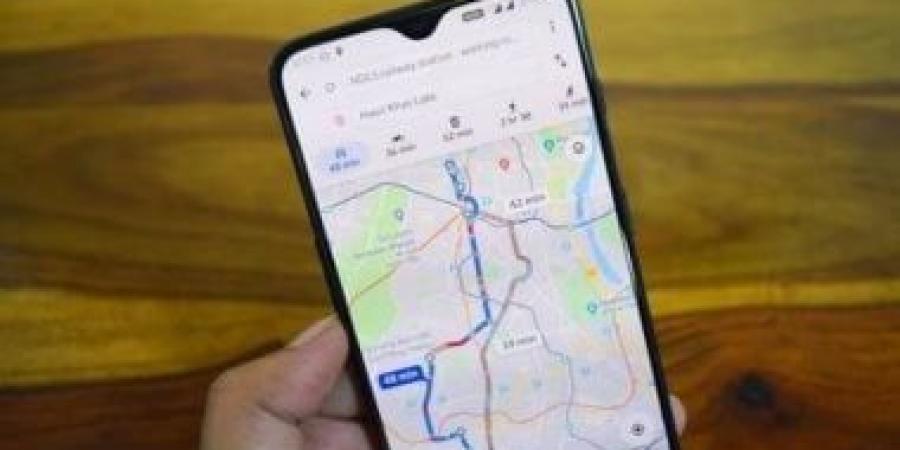






0 تعليق